Excel: cara menemukan kemunculan terakhir karakter dalam sebuah string
Anda bisa menggunakan rumus berikut di Excel untuk menemukan kemunculan terakhir karakter tertentu dalam string:
=LEN(TEXTBEFORE( A2 ,"/",-1))+1
Rumus khusus ini mencari posisi kemunculan garis miring ( / ) terakhir di sel A2 .
Contoh berikut menunjukkan cara menggunakan rumus ini dalam praktik.
Contoh: Temukan kemunculan terakhir karakter dalam string di Excel
Misalkan kita memiliki kolom kalimat berikut di Excel:
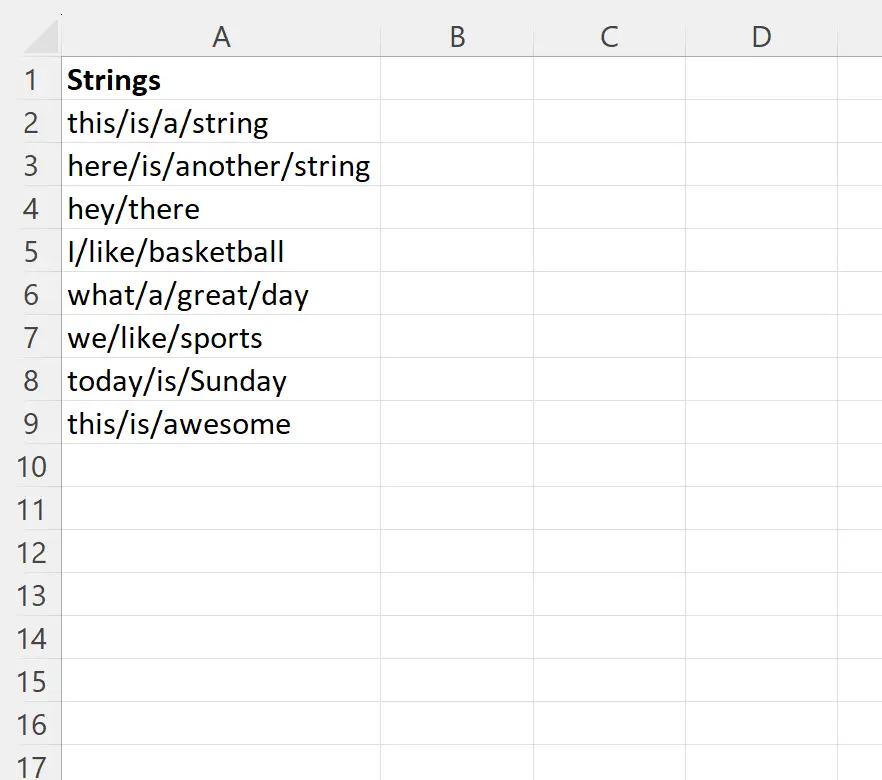
Misalkan kita ingin mencari posisi kemunculan garis miring ( / ) terakhir pada setiap sel pada kolom A.
Untuk melakukan ini, kita bisa mengetikkan rumus berikut di sel B2 :
=LEN(TEXTBEFORE( A2 ,"/",-1))+1
Kita kemudian dapat mengklik dan menyeret rumus ini ke setiap sel yang tersisa di kolom B:
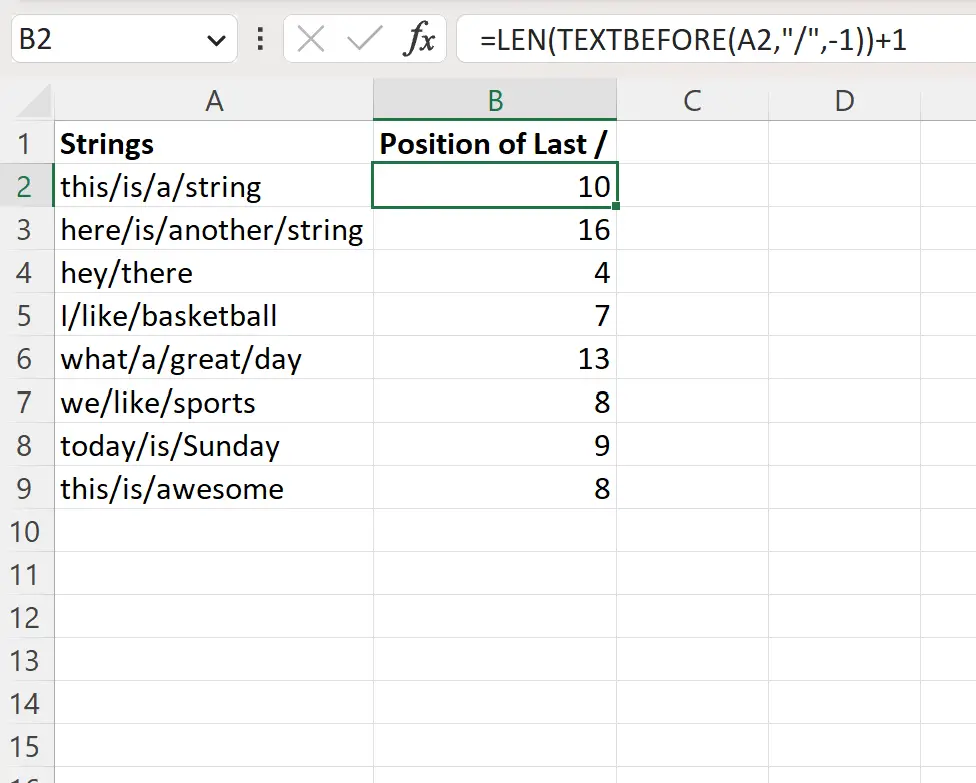
Kolom B sekarang berisi posisi kemunculan garis miring ( / ) terakhir pada setiap sel di kolom A.
Misalnya, perhatikan string pertama di sel A2 :
- ini/adalah/a/saluran
Posisi kemunculan garis miring terakhir pada string ini adalah posisi 10 :
- ini/adalah/a / string
Bagaimana cara kerja rumus ini?
Ingat rumus yang kita gunakan untuk mencari posisi kemunculan garis miring terakhir di sel A2 :
=LEN(TEXTBEFORE( A2 ,"/",-1))+1
Rumus ini menggunakan fungsi TEXTBEFORE yang menggunakan sintaks dasar berikut:
TEXTBEFORE(teks, pembatas, [nomor_instance], …)
Emas:
- teks : Teks yang akan dicari
- delimiter : Karakter atau substring untuk mengekstrak teks sebelumnya
- instance_num : contoh pembatas sebelum mengekstrak teks (nilai default adalah 1)
Menggunakan TEXTBEFORE(A2, “/”,-1) kita dapat mengekstrak teks berikut:
- itu sebuah
Selanjutnya, kita menggunakan fungsi LEN untuk mendapatkan panjang teks ini, yang mengembalikan 9 .
Terakhir, kami menambahkan satu untuk mendapatkan 10 .
Ini mewakili posisi kemunculan garis miring terakhir di sel A2 .
Catatan : Anda dapat menemukan dokumentasi lengkap fungsi TEXTBEFORE di Excel di sini .
Sumber daya tambahan
Tutorial berikut menjelaskan cara melakukan tugas umum lainnya di Excel:
Cara menghitung frekuensi teks di Excel
Cara memeriksa apakah sel berisi teks daftar di Excel
Cara menghitung rata-rata jika sel berisi teks di Excel